如何通过 MasterGo 权限设置实现精细化管理?

作为一款在线协同的产品设计工具,MasterGo 不仅支持多人协同创作,还提供便捷的权限设置方式。
设计资产汇总到一个平台、项目复杂,协作人员众多时,自然衍生出多种权限设置需求。
比如:谁可以编辑哪些文件?谁只能查看哪些文件?谁可以删除文件?谁可以邀请成员加入团队?
这里,我们整理了一篇详细的权限设置指南,希望能帮助:
- 团队管理者 —— 更清晰了解并使用各种权限设置方式来管理你的团队、项目、文件和成员;
- 团队成员 —— 更高效地与上下游同事在 MasterGo 上进行沟通与协作。
MasterGo 的两种权限设置情况
首先需要知道的是,在 MasterGo 上设置和管理权限主要分为以下两种协作情况: 基于链接进行协作和共享一个团队空间 。
不同的协作场景带来的是,不同的权限设置需求及设置方式。
一、 基于链接进行协作时的权限设置方式
“用 MasterGo 做完图后,一般只用把文件链接发给同事,邀请他们进入到这个文件内协作”
如果你也是如此与他人协作,那么只需要在邀请他们参与协作时,对这个单独的文件进行权限设置即可。
1. 文件协作人员的权限说明
在 MasterGo 上创建的每一个文件都可以设置协作人员的访问权限,分别为:所有者、编辑者、查看者。
文件所有者
✅ 可以完全更改文件和项目,包括文件名称、内容
✅ 开启文件公开访问,即获得链接的人都可以访问此文件
✅ 可以邀请他人进入文件协作,并有权设置可查看、编辑权限
✅ 允许查看者创建副本权限。
✅ 管理协作人员权限,修改、移出等
文件查看者-无创建副本权限
✅ 可以查看和添加评论,将文件复制到他们的个人草稿,可以与其他查看者共享文件。
❌ 但他们不能更改文件名称、内容和删除文件,以及创建副本权限。
文件查看者-有创建副本权限
✅ 可以查看和添加评论,将文件复制到他们的个人草稿,可以与其他查看者共享文件,以及创建副本权限。
❌ 但他们不能更改文件名称、内容和删除文件。
文件编辑者
✅ 可以完全更改文件和项目,包括文件名称、内容。
✅ 可以邀请他人进入文件协作,并有权设置可查看、编辑权限
2. 如何设置单个文件的协作权限?
文件内右上角【分享】按钮,点击后会出现一个邀请协作者的弹窗,我们可以在这里给协作者设置查看、编辑、是否允许创建副本等权限。
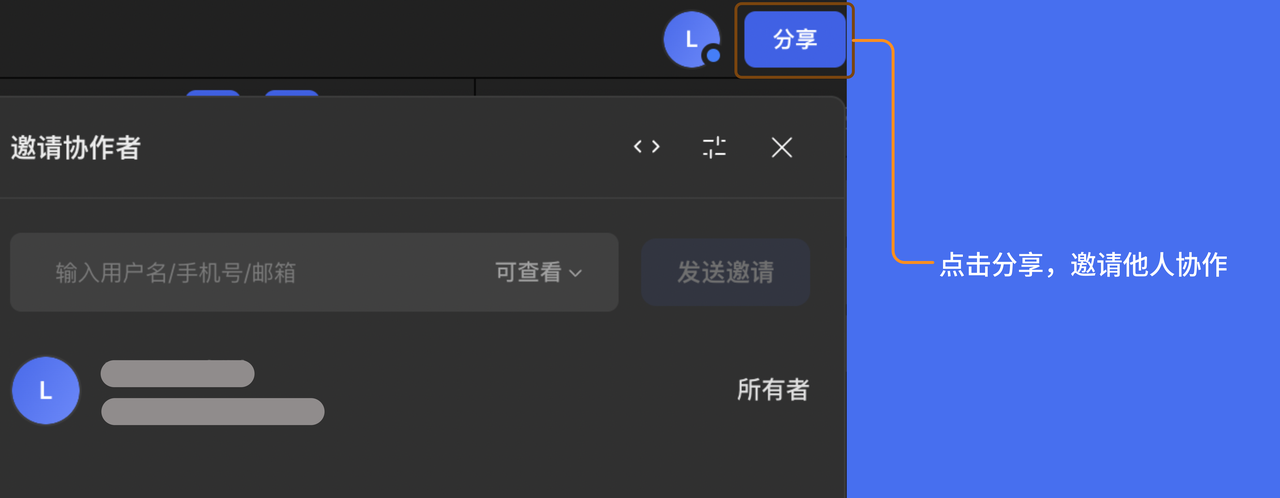
方式一:分享链接时设置权限
文件邀请弹窗底部,设有是否允许公开访问,打开允许公开访问后,旁边会出现下拉箭头,这里我们可以给被邀请者设置查看者或者编辑者权限,通过此链接进入到文件的人就会拥有相应的权限。

方式二:发送邀请信息时设置权限
输入手机号或者邮箱,即可向对方的手机号 / 邮箱发送邀请信息。
发送邀请时,可以在右侧设置被邀请人使用这个文件的权限:查看 / 编辑。
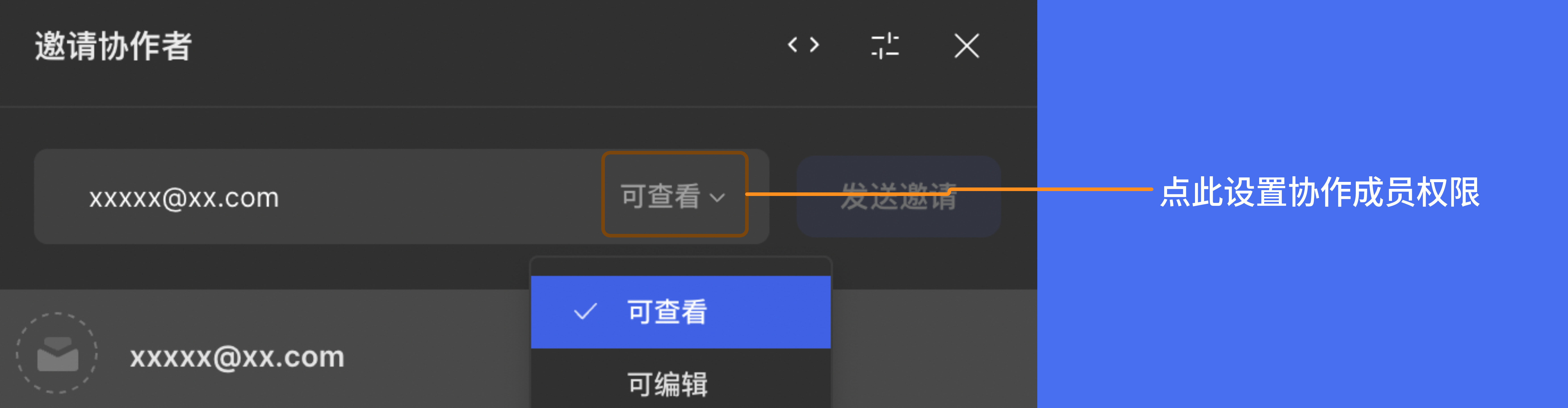
方式三:修改协作人员权限
邀请时未设置权限,将会默认受邀者仅拥有查看者权限。
如果想要在邀请后修改协作人员的权限,文件创建者可在邀请弹窗中,选择对应的协作人员,修改他的权限。

Tips: 如果该文件设置了公开访问获取链接的人可编辑,对于通过链接形式进行文件协作的成员来说,即使在协作人员管理处将其权限调整为查看者,该成员依然有编辑权限,除非将公开访问链接权限修改为可查看。
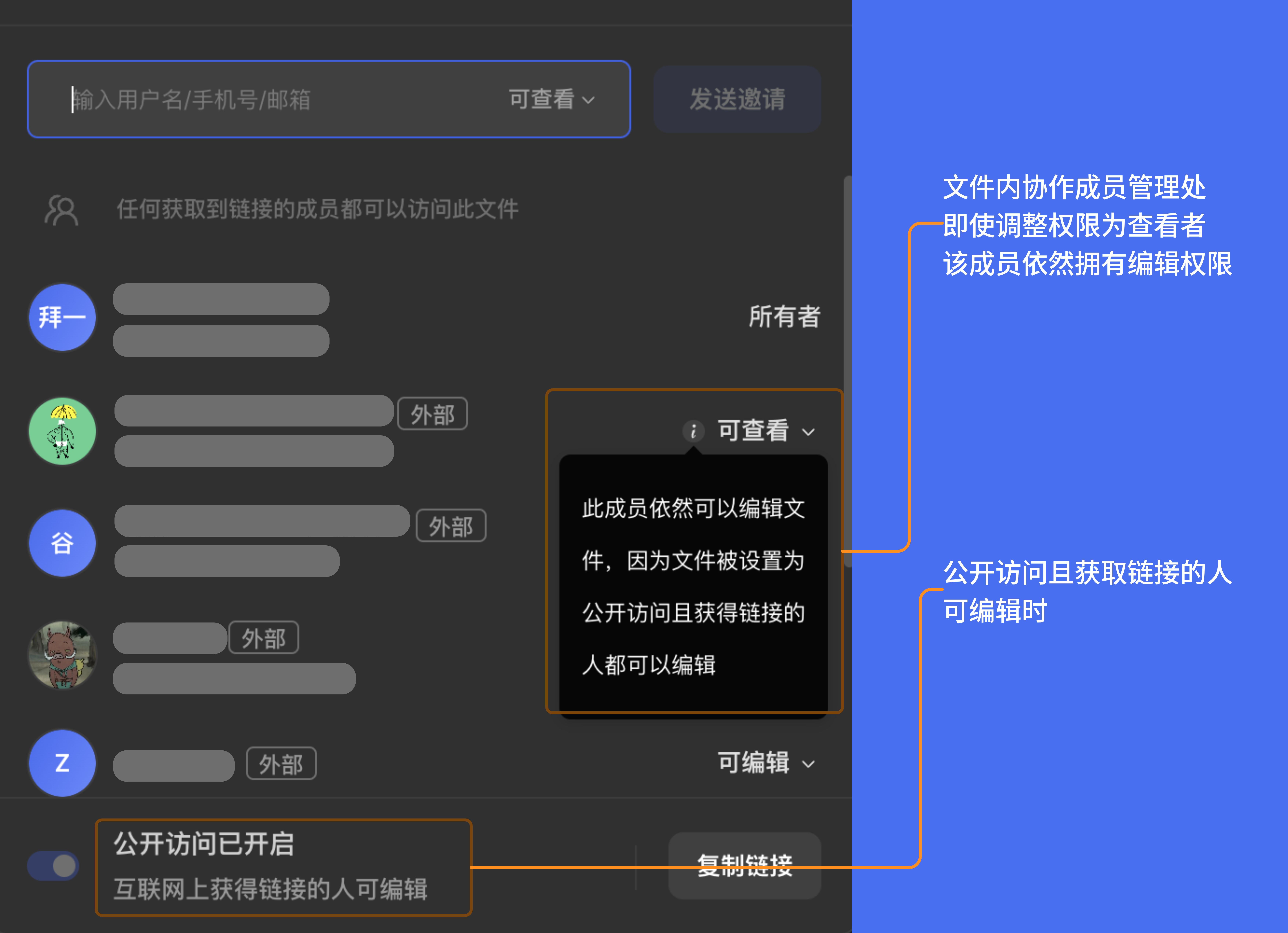
方式四:设置查看者的创建副本权限
MasterGo 中查看者的创建副本权限需要单独设置,仅文件的所有者可以在邀请弹窗处设置是否允许查看者创建副本。
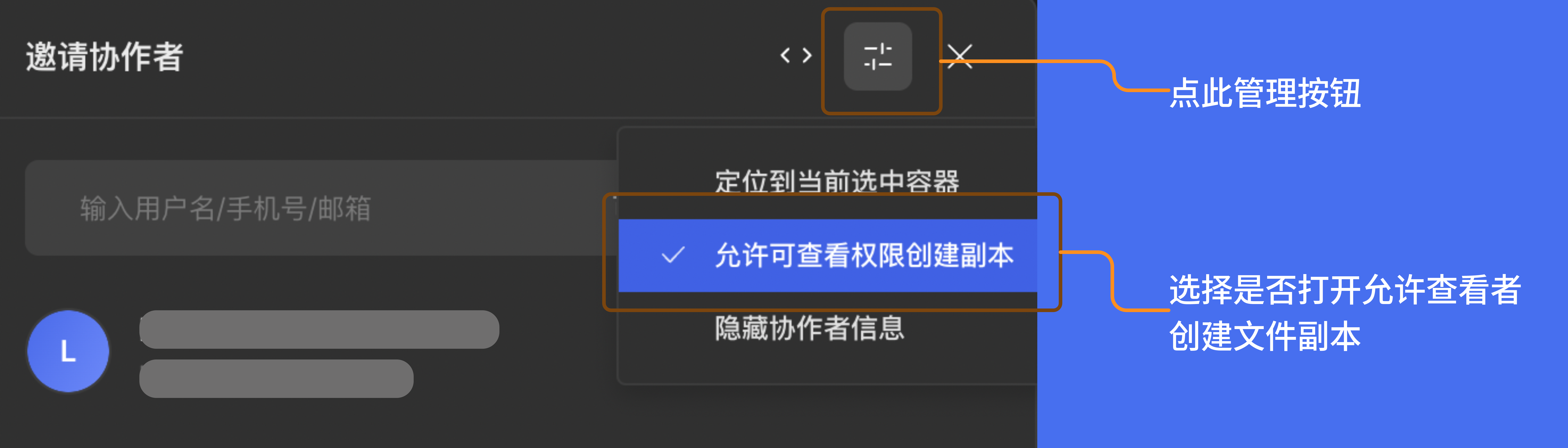
二、团队共享空间中如何设置权限?
除了基于文件链接进行协作的方式,在 MasterGo 上还有另一个协作方式,那就是共享团队空间。
简言之,就是直接在 MasterGo 上创建一个团队,将团队成员和团队设计资产都迁移到 MasterGo 上进行管理,使用一个工具、共享一个团队空间。
随着越来越多的团队成员加入、项目以及设计资产沉淀,团队管理者需要更加周密地配置各项权限,以便更精细化地管理团队空间。
如果你正在或者需要在 MasterGo 上创建一个团队与成员协作,这份团队空间权限设置说明请一定要仔细阅读~
1. 团队角色权限类别
MasterGo 中的每个团队角色权限分为两种情况:团队中的角色、文件中的角色。
团队中的角色有:创建者、管理员、编辑者、查看者 团队创建者拥有对团队设置的最高权限,随后管理员、编辑者和查看者的权限依次递减,团队外部账户没有任何团队设置权限。
文件中的角色有:所有者、编辑者、查看者。 在 MasterGo 中,团队文件的权限会高于团队角色权限。
比如,某成员在团队内为编辑者,他会拥有团队内所有文件的编辑权限,但若在某文件内将他设为查看者,则他对该文件仅有查看权限。
2. 团队各角色权限说明
了解团队角色权限类别后,我们知道 MasterGo 中的团队角色权限主要分为两类:团队及成员管理权限、团队内项目文件权限。
团队及成员管理权限: 团队设置、设置成员角色权限、跨团队移动项目、跨团队移动文件、移除团队成员、删除团队等等
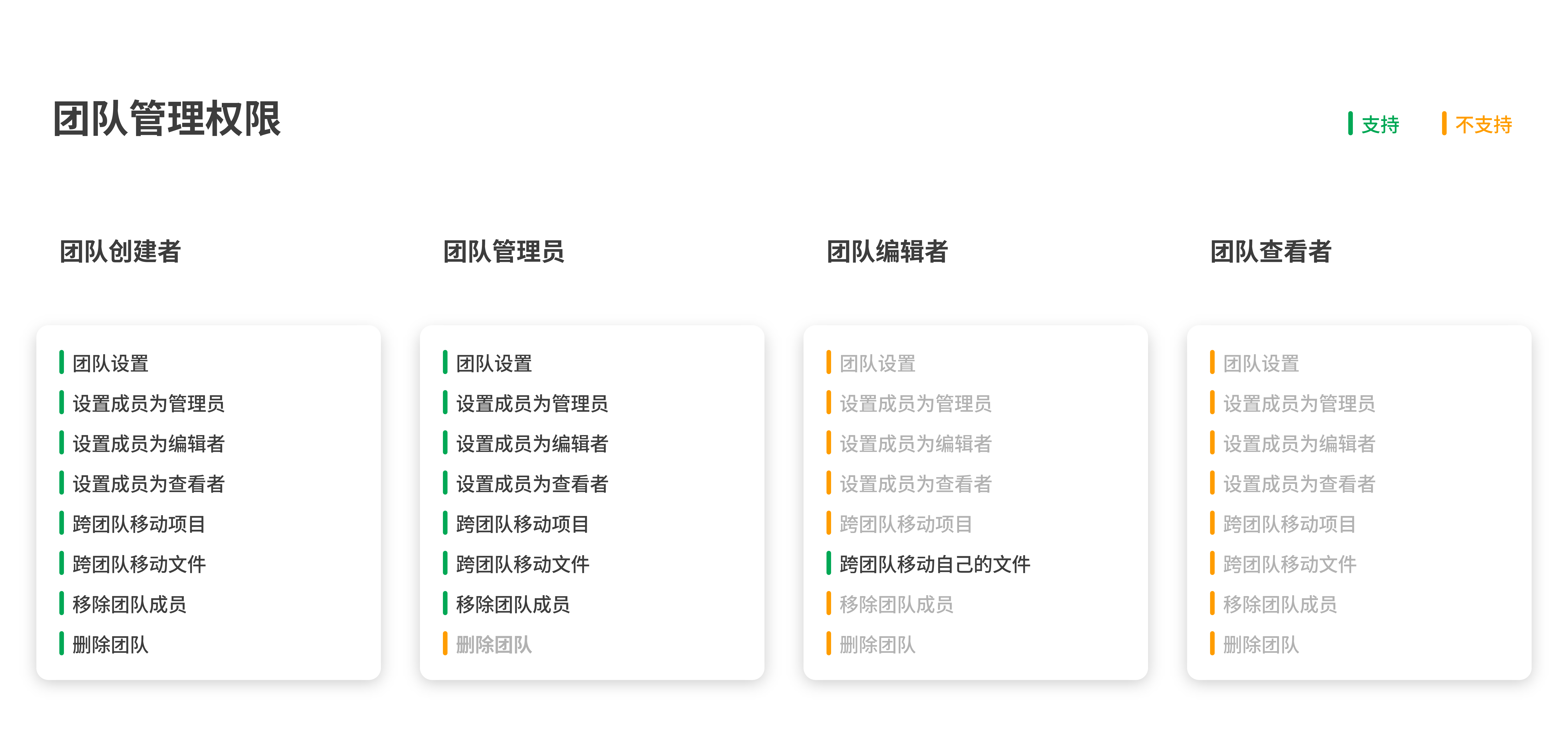
团队内项目文件权限: 编辑文件、移出文件中的成员、新建团队文件、删除团队文件、允许查看者创建文件副本、开启文件公开访问、设置外部账户权限等等

3. 团队权限管理的温馨提示
3.1 谁需要有团队的最高权限?
MasterGo 中团队的创建者拥有团队管理的最高权限,拥有设置谁是团队管理员、查看者、编辑者等等权限,所以这里建议由团队负责人/管理者在 MasterGo 中担任团队的创建者。
另外,MasterGo 中支持转让团队创建者,因此也可以选择由非团队负责人创建团队,等团队整体迁移后再将团队创建者转让给负责人进行管理。
3.2 团队资产安全如何保障?
文件删除是文件管理的重要场景之一,为了满足团队设计资产的安全性与可控性,MasterGo 上线了团队回收站功能,可以帮助大家摆脱误删文件带来的负面影响。
当团队文件被其他团队成员误删时,通过团队回收站,团队管理员或所有者可快速定位并恢复误删的设计文件,满足团队管理者对设计资产的可控性
「团队回收站」中操作权限:
谁可以恢复文件:文件所有者或者团队所有者、管理员
谁可以永久删除文件:团队所有者和管理员
总而言之,MasterGo 「团队回收站」功能,团队文件被删除后会存放在团队回收站中,提升面向团队的设计资产管理能力,保障团队设计资产安全。
3.3 是否可以主动申请权限?
当协作人员获取到的文件链接未设为公开访问时,协作人员是没有权限访问此文件的,MasterGo 支持协作人员获取文件链接后,打开文件主动申请访问、编辑权限。
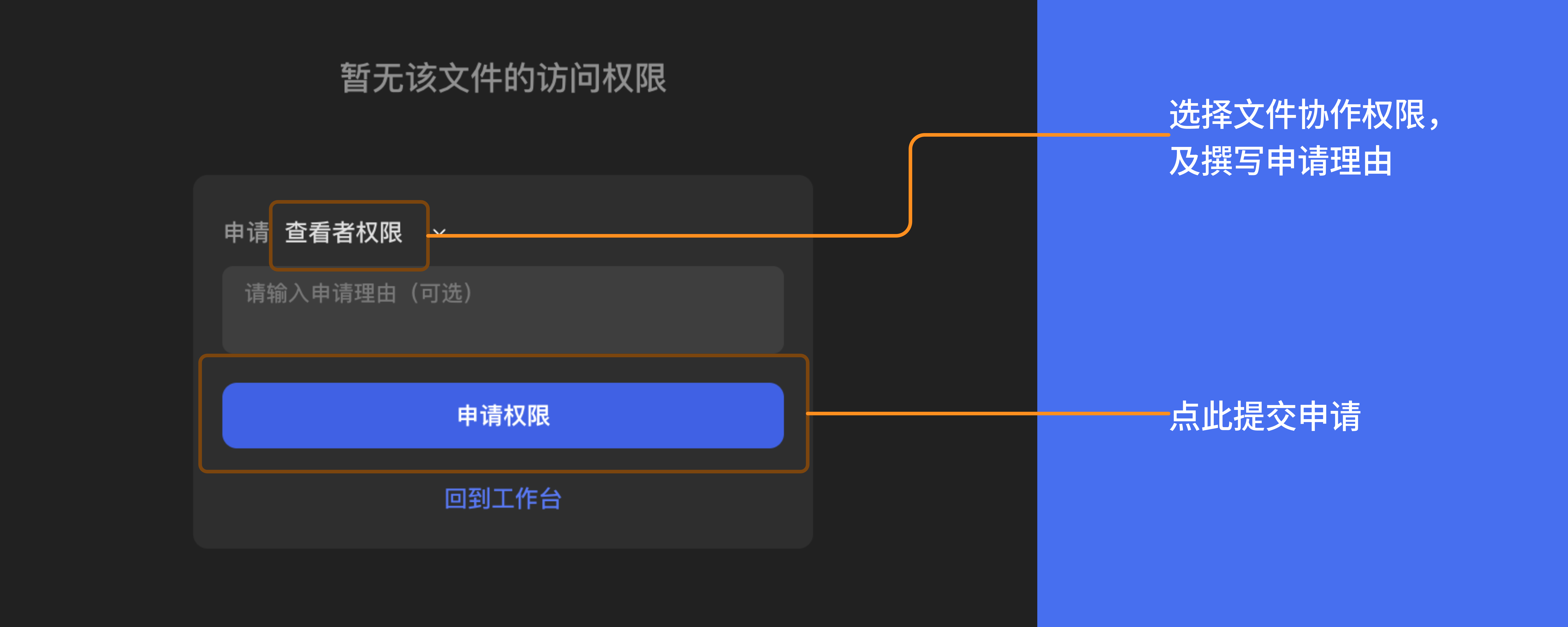
提交权限申请后,MasterGo 将通过 E-mail、站内消息通知的形式通知文件所有者,是否同意此权限申请。
必须要知道的权限设置 Tips
1. 文件权限高于项目权限
“有些项目比较机密,对公司内部员工也有保密需求,不想要所有文件团队成员都能看到,可以单独管理项目人员权限”
“团队成员并不是都是设计师,我的团队会加运营同学,编辑个别有运营需求的设计稿,所以想给单一文件的编辑权限”
这时,怎么办呢?
MasterGo 中团队内单一文件的权限会高于团队权限,也就是说,比如,在团队内为查看者,在某文件内将他设为编辑者,则他对该文件拥有编辑权限。
2. 协作复杂的团队如何划分成员权限?
团队创建者可以赋予团队成员查看、编辑、管理权限。
因上下游协作的需要,不止设计成员,产品、运营、开发等协作人员也需要进入到团队中,这时就需要更精细化地权限设置。
不同的权限对应不同的操作限制,因此我们将团队内成员权限的分为以下几种情况;
2.1 加入团队后仅有查看权限
我们可以为只需要查看不需要对文件、项目有任何编辑动作的协同人员,比如产品经理、开发人员、运营等设置查看权限。
2.2 加入团队后拥有查看权限,但对个别文件仅有编辑权限
仅有查看权限的成员,有时,可能需要编辑单个文件,进行简单的修改,这时有团队编辑权限的成员可以在这个文件上为仅有查看权限的成员设置编辑权限,这里的编辑权限仅限于对该文件,团队内的其他文件不会受影响。
2.3 加入团队后拥护所有文件的编辑权限
被赋予团队编辑权限的成员,可以查看、编辑团队内的所有文件,因此,我们推荐仅为深度参与项目、且为团队内核心创作成员,如团队内的设计师,设置对所有文件的编辑权限。
2.4 加入团队后拥有编辑权限,但对个别文件仅有查看权限
如果我们不想拥有团队项目编辑权限的成员编辑团队内的某个文件,同样可以在这个文件上将这名成员设置为仅查看权限,团队内的其他文件不会受影响。
3. 专人维护的项目如何设置权限?
团队中经常有需要有专人维护的项目,比如团队组件库。
这时,我们推荐通过独立管理的方式进行管理与维护。也就是将团队库变成团队中一个单独的项目,并对这个独立项目中的每个文件设置单独的权限。
这样,组件库的维护者有组件库文件的编辑权限可以编辑组件库里的内容,而团队内其他成员仅有查看权限,仅可查看组件库文件,即可将组件库文件与其他项目文件区分开来,又可以保证组件库文件的安全,避免被团队成员随意修改的情况。
4. 未加入团队的成员对团队文件有何权限?
未加入团队的成员,对于团队文件来说,只有两个角色权限:文件外部编辑者、文件外部查看者。
举个例子,当团队成员想要将团队内的某文件分享给外部成员时,可以选择设置他为查看者或者编辑者,这时外部成员仅有对这个文件的外部查看或者便捷权限,不会加入到团队并看到团队内的其他文件。
权限相关答疑
1. 我只想让别人查看标注,需要给他开编辑权限吗?
不需要,只要有查看权限就可以查看标注。
2. 在某个团队文件中,找了外部账户想要单次合作,他会有查看和编辑其他文件的权限吗?
没有。针对于个别文件赋予了外部账户编辑、查看的权限之后,外部账户仅拥有这一文件的编辑、查看权限,没有对其他文件的任何权限。
3. 为什么打开文件后提示“没有此文件的查看权限”?
可能是文件的【公开访问】未开启,可以联系文件分享人打开。
4. 为什么被分享后无法编辑文件?
可能是在分享给你文件时,把你设置成了查看者,查看者没有编辑权限。
5. 团队成员离开团队后,他创建的团队文件会丢失吗?
不会,团队成员离开团队后,他创建的文件会自动变更为团队创建者所有。